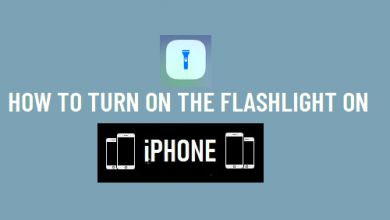OBS Высокая загрузка ЦП? 7 советов по использованию
[ad_1]
📱⭐
Если у вас чрезмерное потребление ЦП, вам нужен более быстрый компьютер, или вы также можете снизить нагрузку на ЦП, добавив дополнительную оперативную память. Это также способствует снижению частоты внутренней передачи данных и выделения памяти. Большинство пользователей делают это, чтобы избавить свой компьютер от высокой загрузки ЦП OBS. В этой статье вы узнаете о частой вышеупомянутой ошибке и способах ее устранения. Но прежде чем углубляться в детали, вы должны понять, как вы можете проверить использование ЦП вашей машины. Давайте погрузимся.
- Как проверить загрузку процессора OBS?
- Советы 1. Уменьшите частоту кадров
- Советы 2. Уменьшите выходное разрешение
- Советы 3. Используйте источники звука на одной частоте
- Советы 4. Изменить предустановку x264
- Советы 5. Проверьте все источники
- Советы 6. Завершите другие процессы
- Советы 7. Используйте Joyoshare VidiKit
Как проверить загрузку процессора OBS?
Иногда, когда вы используете свой компьютер в течение длительного времени или тяжелое приложение, это замедляет работу вашей машины. В этом случае вам необходимо проверить загрузку ЦП вашего компьютера. Однако, если вы не знаете, как это сделать, не волнуйтесь. Выполните следующие действия, чтобы проверить загрузку процессора.
- Шаг 1: откройте Диспетчер задач, нажав сочетание клавиш (Ctrl+Esc+Shift) или выполнив поиск в строке поиска.
- Шаг 2: После этого нажмите на пункт «Производительность» в меню выше, вы попадете в окно «Производительность». Здесь вы можете выяснить, как можно снизить загрузку процессора.
Советы 1. Уменьшите частоту кадров
Частота кадров является важным фактором в исправлении высокой загрузки ЦП OBS. Это позволяет настроить количество кадров, снимаемых каждую секунду. Поскольку это здоровый вариант, он может отображать все кадры. Когда вы снимаете видео с высокой частотой кадров, вы можете заметить некоторые задержки, и ваше устройство может не работать быстрее, что приведет к зависанию на несколько секунд. Таким образом, снизив частоту кадров до 24 кадров в секунду, вы сможете быстро выполнять задачи.
- Шаг 1: Запустите OBS Studio и нажмите «Настройки», чтобы открыть настройки.
- Шаг 2: перейдите на вкладку Видео. Теперь либо введите значение FPS, либо выберите его в раскрывающемся списке рядом с параметром «Общие значения FPS». После этого нажмите ОК.
Советы 2. Уменьшите выходное разрешение
Возможно, вы видели сообщение «Кодировка перегружена!» на вашем дисплее, что указывает на то, что ваш ЦП перегружен и может повлиять на производительность вашей системы. Вот как можно снизить загрузку процессора в OBS! В настоящее время у вас есть только один вариант: уменьшить выходное разрешение. Таким образом вы позволяете OBS сжимать видео перед его отправкой кодировщику. Тем самым вы дадите своему процессору передышку.
- Шаг 1: После запуска OBS Studio откройте его Настройки, затем перейдите в раздел Видео.
- Шаг 2: теперь вы можете ввести разрешение вручную или выбрать его из раскрывающегося списка рядом с выходным разрешением. После выбора выходного разрешения нажмите OK.
Советы 3. Используйте источники звука на одной частоте
Чем выше частота звука, которую вы воспроизводите, тем больше будет нагрузка на ЦП. В результате, чтобы сэкономить нагрузку на ЦП, вы должны использовать свои аудиоустройства на тех же частотах в OBS. Например, если звук вашего рабочего стола настроен на 44100 Гц, но ваша программа OBS настроена на другую частоту, вы почувствуете повышенную нагрузку на ЦП.
- Шаг 1: Запустите OBS Studio и откройте ее настройки. Теперь перейдите в раздел «Вывод».
- Шаг 2: теперь введите частоту ключевого кадра в соответствии с частотой рабочего стола, кроме параметра «Интервал ключевого кадра».
Советы 4. Изменить предустановку x264
Если вы по-прежнему сталкиваетесь с проблемой высокой загрузки ЦП студии OBS, попробуйте изменить предустановку x264. Когда дело доходит до OBS, он использует шифрующую библиотеку с открытым исходным кодом видео, известную как x264. Эта программа предоставляет несколько настроек, которые могут сбалансировать использование ЦП при одновременном повышении качества видео. Вы также можете использовать очень быстрый набор предустановок по умолчанию.
- Шаг 1: Посетите раздел «Настройки», а затем перейдите на вкладку «Вывод», чтобы установить предустановку x264.
- Шаг 2: Теперь проверьте, является ли выбранный пресет x264 или нет в опции Encoder.
Советы 5. Проверьте все источники
Более высокий процессор используется различными элементами и приложениями на вашем устройстве. Он также может потреблять много ресурсов процессора, если вы используете карты захвата и веб-камеру. Итак, проверьте веб-камеру, чтобы увидеть, установлено ли для нее более высокое или более низкое разрешение. Просмотр таких источников также потребляет значительное количество ресурсов процессора. Итак, попытайтесь уменьшить количество активных источников, чтобы ваш процессор мог отдохнуть.
Советы 6. Завершите другие процессы
Если проблема с тем, что OBS занимает слишком много ресурсов ЦП, все еще не решена, попробуйте завершить некоторые ненужные процессы с помощью диспетчера задач. Иногда процессы, работающие в фоновом режиме, занимают значительный объем памяти, что приводит к замедлению работы компьютера. Чтобы уменьшить загрузку ЦП, мы предлагаем вам завершить ненужные процессы.
- Шаг 1: откройте Диспетчер задач, нажав сочетание клавиш (Ctrl + Esc + Shift) или выполнив поиск в строке поиска.
- Шаг 2: щелкните правой кнопкой мыши программу, которая запущена без необходимости, и выберите «Завершить задачу» в раскрывающемся меню.
Советы 7. Используйте альтернативу записи экрана OBS для записи
Если проблема OBS с высокой загрузкой ЦП при кодировании все еще не решена, попробуйте использовать Joyoshare VidiKit — программа для записи экрана для записи экрана. Это позволяет вам с легкостью записывать как экран, так и звук одновременно. Вы можете установить задачу записи, чтобы сэкономить свое время, и выделить курсор, чтобы улучшить ваши записи. Обрежьте и просмотрите видео после записи с помощью этого программного обеспечения после завершения процесса записи.
- Лучшая альтернатива для исправления черного экрана OBS, перегрузки кодировки OBS и т. д.
- Настройте разрешение, область записи, качество и многое другое
- Установите горячие клавиши, чтобы использовать их в процессе записи по своему усмотрению.
- Сохраняйте видео в форматах, совместимых с YouTube, Facebook, Vimeo и т. д.
- Обеспечьте несколько указателей, чтобы выделить курсор и клики
Попробуйте бесплатно Попробуйте бесплатно
-
Шаг 1Запустите Joyoshare VidiKit на ПК
Загрузите и запустите Joyoshare VidiKit. После этого нажмите на опцию «Запись» и откройте средство записи экрана. Теперь выберите параметр «Запись видео и аудио» слева от кнопки «ЗАПИСЬ», чтобы захватить как экран, так и звук.
-
Шаг 2Настройте параметры записи
Либо выберите область записи с помощью синих линий, окружающих экран, либо введя ширину и высоту над разделом «Область захвата». Настройте параметры записи, такие как формат, водяной знак, время записи и параметры курсора, по своему желанию. Вы также можете сбросить изменения, нажав кнопку Reset.
-
Шаг 3Начать запись и сохранить записи
Чтобы начать запись, нажмите кнопку REC. Затем вы увидите несколько вариантов настройки. После того, как вы закончите, остановите видео, нажав кнопку «Стоп». Затем вы можете просмотреть свое видео в окне «История» с помощью встроенного медиаплеера.
Вывод
Обобщив предыдущую проблему высокой загрузки ЦП OBS, мы можем сделать вывод, что проблема высокой загрузки ЦП широко распространена среди вещателей и геймеров. Эта проблема может серьезно повлиять на ваши игры, видео и производительность компьютера в долгосрочной перспективе. Если вы являетесь ведущим прямых трансляций или игроком, который регулярно сталкивается с этой проблемой, вы можете следовать методам, описанным в этой статье, или использовать альтернативную программу OBS, например, Joyoshare VidiKit, для создания видеозаписей по мере необходимости.
[ad_2]
Заключение
В данной статье мы узнали OBS Высокая загрузка ЦП? 7 советов по использованию
.Пожалуйста оцените данную статью и оставьте комментарий ниже, еcли у вас остались вопросы или пожелания.